В этой статье объясняется, как смотреть видео на компьютере на Apple TV с помощью приложения VLC для мобильных устройств. Он включает информацию об использовании VLC для просмотра потокового контента на Apple TV.
Как использовать удаленное воспроизведение VLC для просмотра видео на Apple TV
Apple TV — отличное решение для потоковых развлечений, но оно ограничено в количестве воспроизводимых медиаформатов. Однако доступны приложения, которые могут воспроизводить эти другие форматы, в том числе Plex, Infuse и медиаплеер VLC, описание которых приведено здесь.
Вы можете просто захотеть воспроизвести файлы в разных форматах, которые вы сохранили на своем компьютере. Вы можете воспроизводить почти все, что вы можете играть на своем компьютере, на Apple TV.
Вы также можете выбрать медиа, хранящиеся на мобильном устройстве, с помощью + кнопку или введите URL-адрес.
Потоковое воспроизведение по сети
Сетевое потоковое воспроизведение обрабатывает практически любые потоковые медиафайлы, для которых у вас есть точный URL-адрес. Задача состоит в том, чтобы узнать точный URL-адрес, который не является стандартным URL-адресом, к которому вы привыкли. Чтобы найти точный URL-адрес, вам нужно найти сложный URL-адрес с суффиксом медиафайла, который вы можете определить, просматривая исходный код страницы, содержащей поток.
APPLE TV 4K MEDIA PLAYER | HOW TO USE VLC TO WATCH YOUR MEDIA |
Получив правильный URL-адрес, введите его в поле «Сетевой поток», чтобы передать его на Apple TV. VLC поддерживает список всех предыдущих URL-адресов, к которым вы обращались здесь, а также всех тех, к которым вы ранее обращались с помощью удаленного воспроизведения.
Некоторые другие полезные функции приложения включают возможность увеличения скорости воспроизведения и интеграцию с OpenSubtitles.org, где вы можете загружать субтитры для многих фильмов на многих языках по мере необходимости.
Если у вас есть большое количество контента на устаревших медиасерверах, VLC, вероятно, станет для вас важным приложением.

Воспроизведение по локальной сети
Воспроизведение по локальной сети предназначено для обмена файлами в локальной сети с использованием общих сетевых ресурсов Windows или обнаружения файлов UPnP. VLC обращается к медиафайлам в подключенных локальных каталогах. Если у вас есть в вашей сети, вы найдете их, нажав кнопку Локальная сеть вкладка Каждый из ваших локальных сетевых файловых ресурсов отображается на экране. Выберите их, выберите общий ресурс, который вы хотите воспроизвести, введите любые логины, которые могут потребоваться, и просмотрите файлы, хранящиеся там, сколько душе угодно.
При воспроизведении мультимедиа проведите пальцем вниз по пульту Apple TV Remote, чтобы получить доступ к выбору дорожек, скорости воспроизведения, информации о мультимедиа, элементам управления звуком и возможности загрузки субтитров для мультимедиа, если они доступны.
VLC Media Player For Apple TV
Познакомьтесь с VLC
VLC имеет выдающуюся репутацию. Он уже много лет широко используется пользователями компьютеров на платформах Mac, Windows и Linux и стал важным инструментом для воспроизведения видео. Это полезное программное обеспечение предоставляется бесплатно некоммерческой организацией VideoLAN, которая его разрабатывает.
Самое замечательное в VLC то, что он может воспроизводить практически все, что вы захотите. VLC поддерживает десятки видео и аудио форматов.
Когда вы связываете приложение с Apple TV, вы можете просматривать видеопотоки в разных форматах из разных источников, включая воспроизведение по локальной сети, удаленное воспроизведение и потоковое воспроизведение по сети.
Источник: softhill.ru
Как управлять хранилищем на Apple TV
Как и другие устройства Apple, ваш Apple TV использует хранилище для приложений, игр и других элементов. Со временем эти вещи могут накапливаться, и, прежде чем вы это заметите, у вас закончится место.
Прежде чем вы достигнете своего лимита, потратьте немного времени на то, чтобы узнать подробности хранилища вашего Apple TV. Если вы сделаете это заранее, то не застрянете и не сможете скачать что-то нужное в неподходящее время.
Чтобы помочь вам, мы покажем вам, как просмотреть лимит хранилища, узнать, сколько еще доступно, и как избавиться от неиспользуемых элементов, чтобы освободить место.
Связанный:
Проверьте емкость хранилища Apple TV
Если вы не можете вспомнить, какая у вас версия Apple TV – 32 ГБ или 64 ГБ, вы можете легко это проверить.
- Открыть Настройки приложение на Apple TV.
- Нажмите генеральный >Около.
Вы увидите версию хранилища вашего Apple TV вместе с Модель прямо под имя.
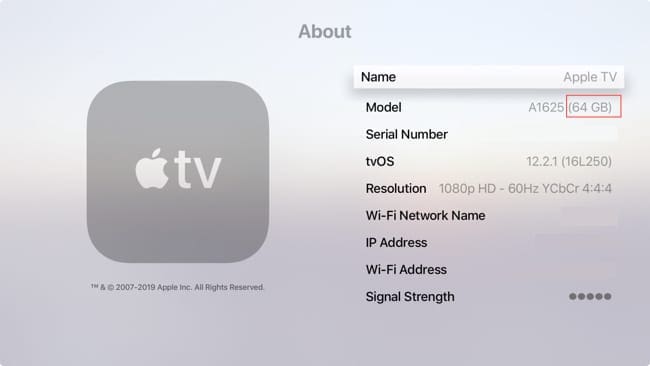
Посмотрите, сколько места используется
Вы не поверите, но Apple TV в настоящее время не дает вам простого способа узнать, сколько памяти вы использовали. Итак, в отличие от iPhone, iPad и Mac, у вас нет быстрого способа узнать, сколько места у вас осталось с tvOS.
К счастью, есть несколько способов узнать, сколько места вы использовали.
Просмотр размеров приложений на Apple TV
Вы можете увидеть, сколько места используют отдельные приложения. Они отсортированы от наибольшего к наименьшему. Кроме того, у вас есть быстрый способ удалить ненужные приложения, которые могут занимать слишком много места.
- Открыть Настройки приложение на Apple TV.
- Нажмите генеральный >Управление хранилищем.
Здесь вы можете просмотреть размер каждого приложения и, если хотите, удалить его, нажав на корзину. Если вы все же решите удалить приложение, вам будет предложено подтвердить это действие на следующем экране.
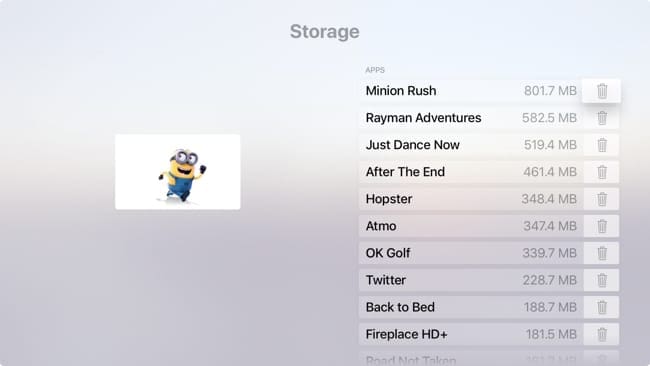
Этот список приложений и их размеры полезны, но он все равно не показывает вам, сколько места используется и сколько осталось. К счастью, в App Store есть несколько бесплатных и платных приложений, которые могут помочь.
Приложения для хранения данных для Apple TV
Вот несколько бесплатных приложений, в которых вы можете проверить доступное и используемое пространство на Apple TV.
Пробел слева
Space Left – это очень простое приложение, которое доступно бесплатно без дополнительных покупок в Apple TV App Store. После того, как вы загрузите и откроете его, вы получите простую для чтения круговую диаграмму, показывающую свободное и использованное пространство для хранения Apple TV.
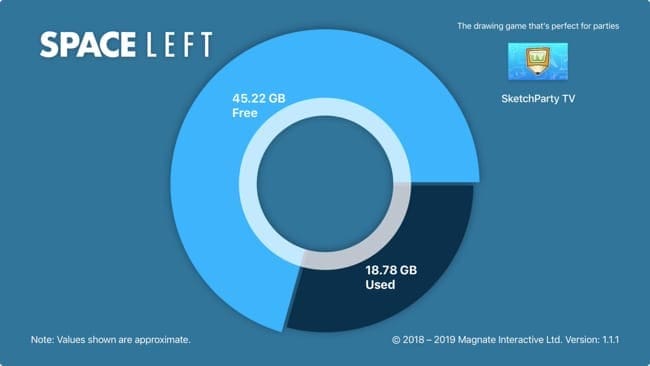
Информация о ТВ
TV Info похожа на Space Left, но дает вам немного дополнительной информации о вашем Apple TV. В левом верхнем углу приложения показано свободное и занятое дисковое пространство. Ниже вы можете просмотреть использование памяти и использование ЦП. Информация о ТВ также бесплатна, но содержит информацию о покупках в приложении для просмотра всех деталей.

Советы по освобождению места для хранения на Apple TV
Если вы ищете способы освободить место на Apple TV, у нас есть несколько предложений.
Удалите неиспользуемые приложения и игры
Наряду с описанным выше методом удаления приложений в Управление хранилищем область вашего Настройки, вы можете удалять приложения с главного экрана.
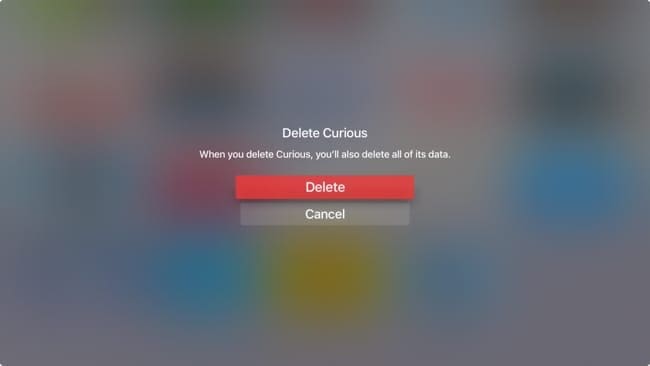
- Нажмите и удерживайте приложение с удаленной сенсорной панелью. Приложение будет покачиваться.
- Щелкните значок Кнопка воспроизведения / паузы на пульте.
- Выбрать удалять из списка действий в меню.
- Подтвердите, что вы хотите удалить приложение, нажав удалять на следующем экране.
После удаления приложения оно вместе с данными будет удалено с вашего Apple TV, как если бы вы удалили приложение на своем iPhone или iPad.
Удалите шоу и фильмы, которые вы смотрели
Есть несколько отличных приложений для передачи видео между устройствами, например VLC. Но некоторые видеоролики могут быть довольно большими. Итак, если вы предпочитаете загружать фильм или телешоу, а не транслировать его, будьте осторожны с этими размерами видео.
Если вы загружаете фильм или шоу с помощью VLC, вы можете легко удалить его после просмотра, чтобы сэкономить место для хранения.

- Нажмите Удаленное воспроизведение.
- Выберите видео и удерживайте тачпад на пульте дистанционного управления, пока он не начнет покачиваться.
- нажмите Кнопка воспроизведения / паузы и выберите удалять.
Остановить загрузку заставок с воздуха
Хотя экранные заставки с воздуха, предлагаемые Apple для Apple TV, великолепны, они также занимают много места. Каждое видео может быть размером до 950 МБ. Если вы сейчас загружаете новые видео с воздуха, отключение этого параметра поможет сэкономить место.
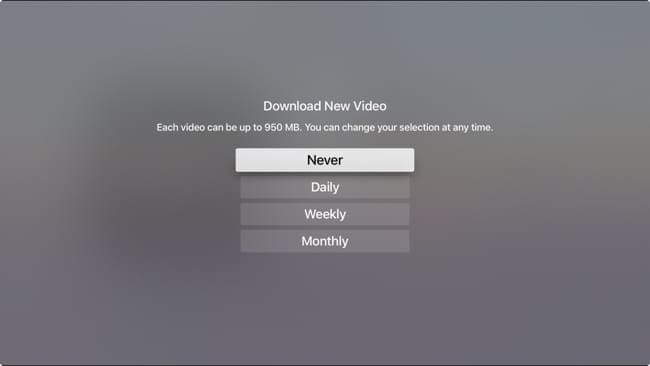
- Открыть Настройки приложение на Apple TV.
- Нажмите генеральный >Экранная заставка.
- выберите Скачать новое видео и нажмите Никогда.
После этого вы не получите никаких новых заставок с изображением воздуха, но если вас действительно беспокоит место для хранения, это поможет.
К сожалению, скринсейверы с антеннами, которые вы уже скачали, похоронены где-то в системе tvOS. Итак, нет простого способа удалить те, которые вы уже получили.
Экономьте место на Apple TV для того, что вам действительно нужно
Бывают случаи, когда мы загружаем приложения и не думаем о том, сколько места они занимают.
Но однажды, когда есть приложение, которое нам нужно или нужно, мы обнаруживаем, что не можем его получить, потому что мы вышли из комнаты. Затем возникает борьба за освобождение места для хранения. Не позволяйте этому случиться с вами!
Обратите внимание на объем памяти на Apple TV и избавьтесь от приложений и игр, которые вы загружаете и никогда не используете. Вы будете счастливы, что сделали.
Собираетесь ли вы найти время, чтобы проверить свое хранилище Apple TV и лучше управлять им? Дайте нам знать в комментариях ниже.
Источник: weeo.ru
VLC media player 4+
Само приложение классное, рекламы нет. НО есть огромный минус, который перекрывает вообще все плюсы: после удаления видео (неважно, через iTunes или айпад) файлы не удаляются, а переносятся в системные данные, тем самым забивая память. У меня так в системе было 90 гб, и ни перезагрузка устройства, ни удаление самого приложения — ничего не помогало.
Только на иностранных форумах нашла способ, который мне лично помог (может кому-то тоже поможет, оставлю тут): скачайте какой-нибудь другой плеер, залейте в него кучу видео, чтобы память была полностью забита, затем в браузере наберите download test files, найдите любой файл, желательно на 50 гб, и поставьте скачиваться на несколько часиков. Система решит, что вам срочно нужно свободное место, и очистит весь мусор, что был в системных данных (а скачивающийся файл можно будет спокойно удалить, как и видео из другого плеера). Если это не помогает, то видимо только сброс настроек.
Каждый раз сбрасывать настройки до заводских из-за одного приложения или заниматься скачиванием других файлов такое себе, и пока это не пофиксят, плеером пользоваться просто невозможно.
Конфиденциальность приложения
Разработчик VideoLAN указал, что в соответствии с политикой конфиденциальности приложения данные могут обрабатываться так, как описано ниже. Подробные сведения доступны в политике конфиденциальности разработчика.
Не связанные с пользователем данные
- Диагностика
Конфиденциальные данные могут использоваться по-разному в зависимости от вашего возраста, задействованных функций или других факторов. Подробнее
Информация
Провайдер VideoLAN
Размер 198,4 МБ
Совместимость iPhone Требуется iOS 9.0 или новее. iPad Требуется iPadOS 9.0 или новее. iPod touch Требуется iOS 9.0 или новее. Apple TV Требуется tvOS 11.0 или новее.
русский, английский, арабский, африкаанс, белорусский, боснийский, бретонский, венгерский, галисийский, голландский, греческий, датский, иврит, индонезийский, исландский, испанский, итальянский, камбоджийский, каталанский, корейский, корсиканский, латышский, малайский, маратхи, немецкий, норвежский (букмол), персидский, польский, португальский, румынский, сардинский, сингальский, словацкий, словенский, тайский, тамильский, традиционный китайский, турецкий, украинский, упрощенный китайский, фарерский, финский, французский, чешский, шведский, японский
Источник: apps.apple.com